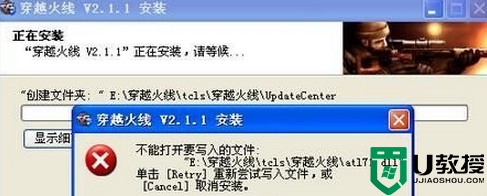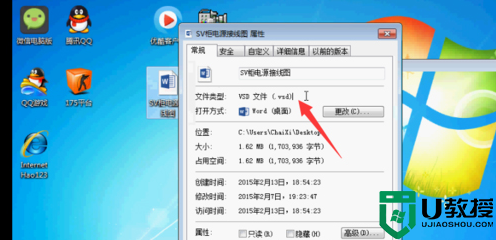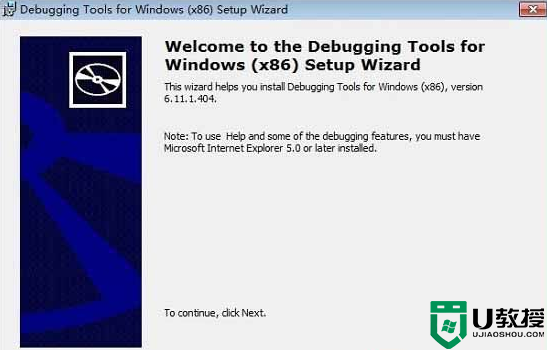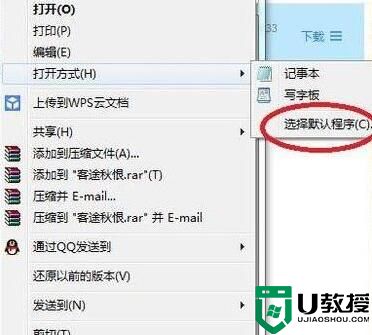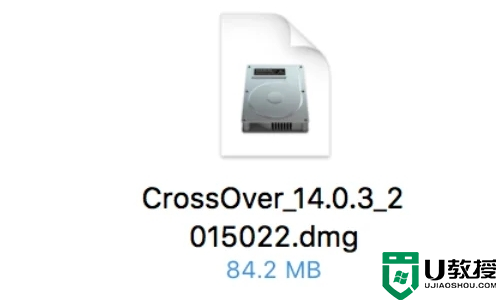win7旗舰版如何打开shs文件|win7电脑打开shs文件空白怎么办
时间:2017-05-22作者:ujiaoshou
最近有Win7旗舰版系统用户遇到一个shs文件,不知道该怎么打开它,用户使用记事本打开这个shs文件,但里面却是空白的,这让用户感到很苦恼。其实,我们可以使用Word软件来打开shs文件。接下来就一起看看win7旗舰版如何打开shs文件。
步骤/方法:(优盘启动盘装win7旗舰版)
1、在文件夹中或者桌面上新建一个空白的word文档。方法是右键点击鼠标----新建---word文档。
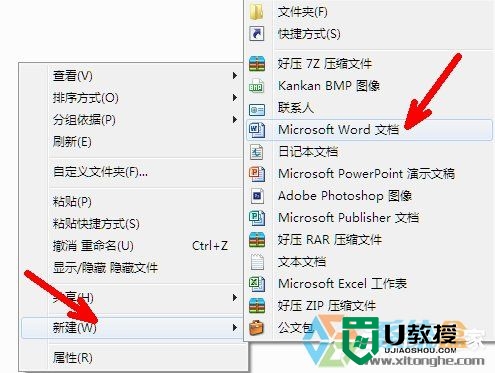
2、双击打开这一个新建的空白文档。

3、找到你想打开的那个shs格式的文件。右键点击复制。
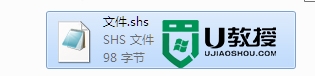
4、回到刚才打开的那个word空白文档中,单击箭头所指的部位,即粘贴选项。
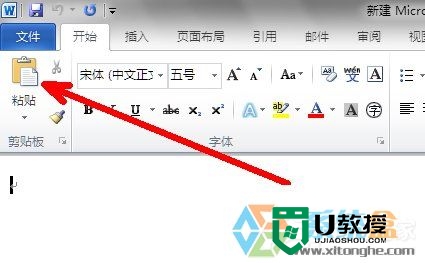
5、这时候,shs格式文件里面的内容就显示出来了。
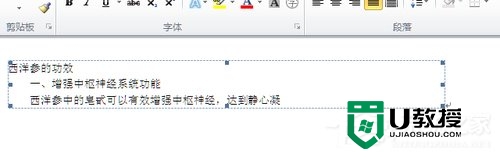
【win7旗舰版如何打开shs文件】这就跟大家分享完啦,大家还有其他的电脑系统故障需要修复,或者想尝试u盘安装系统的话,可以上u教授查看相关的教程。